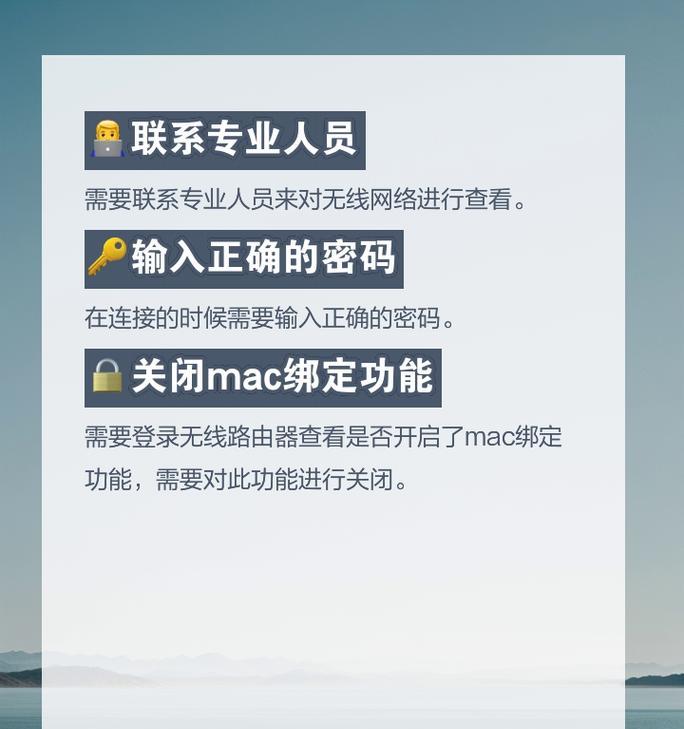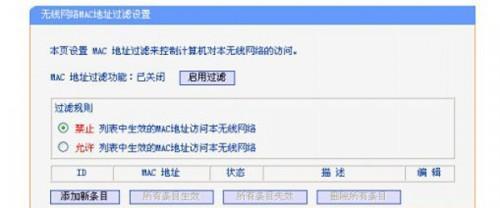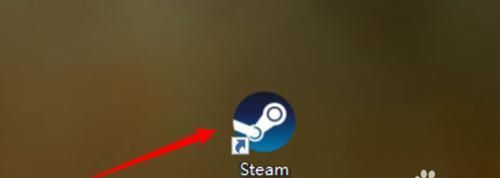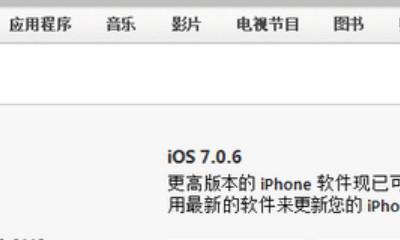笔记本电脑是现代人生活和工作中不可或缺的工具之一,而能够稳定连接无线网络也是保持其功能完整性的重要条件之一。然而,有时候我们可能会遇到这样的问题:无论怎么尝试,笔记本却找不到自家的WiFi网络。这个问题可能是由各种原因引起的,但幸运的是,大多数情况下都有解决方案。本文将针对这个问题提供一些有用的解决办法,以帮助您重新连接上自家的WiFi网络。
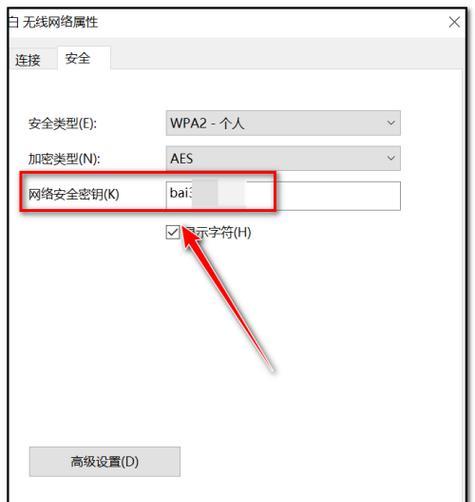
检查WiFi开关和飞行模式
通过查看笔记本电脑上的物理开关或功能键,确保WiFi开关处于打开状态。同时,还要确保飞行模式没有开启,因为这可能会导致笔记本无法搜索到任何可用的无线网络。
确认WiFi是否已设置为可见
在笔记本电脑中打开网络和共享中心,点击“更改适配器设置”。找到无线网络连接并右键点击“属性”,然后选择“配置”选项卡。在“配置”选项卡中,确保“此设备是否可以被其他计算机找到”选项已勾选。
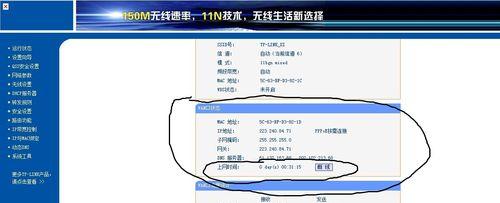
检查无线网络适配器驱动程序是否更新
打开设备管理器,展开“网络适配器”选项。找到您的无线网络适配器,右键点击并选择“更新驱动程序软件”。如果有可用的更新,按照提示进行更新。
重启无线路由器
有时候,WiFi路由器可能出现故障,导致笔记本无法搜索到网络。尝试重新启动路由器,等待一段时间后再次尝试连接。
检查路由器的设置
登录到您的无线路由器的管理界面,并确保无线网络设置正确。确认SSID(无线网络名称)正确显示,并且无线网络不处于隐藏状态。还要确保使用正确的安全类型和密码。
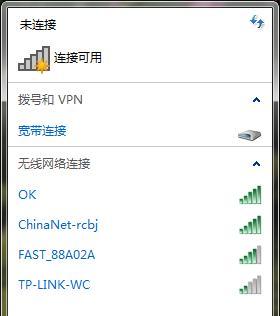
清除DNS缓存
打开命令提示符窗口,并输入命令“ipconfig/flushdns”来清除DNS缓存。然后尝试重新连接WiFi网络。
禁用和启用无线适配器
在设备管理器中找到无线适配器,右键点击并选择“禁用”。等待几秒钟后再次右键点击并选择“启用”。这将使无线适配器重新初始化,可能有助于解决连接问题。
检查网络协议设置
打开网络和共享中心,点击“更改适配器设置”。找到无线网络连接并右键点击“属性”。在属性窗口中,双击“Internet协议版本4(TCP/IPv4)”选项,并确保选择了“自动获取IP地址”和“自动获取DNS服务器地址”的选项。
检查防火墙和安全软件设置
防火墙或安全软件可能会阻止笔记本电脑连接到某些无线网络。检查您的防火墙和安全软件设置,确保它们不会干扰无线连接。
更改无线信道
在路由器管理界面中,尝试更改无线信道。有时候,周围的其他WiFi网络可能会干扰您的网络连接。通过更改信道,您可以避免与其他网络发生干扰。
检查电源管理设置
在设备管理器中找到无线适配器,右键点击并选择“属性”。进入“电源管理”选项卡,确保选中了“允许计算机关闭此设备以节省电源”选项。
重置网络设置
打开命令提示符窗口,并输入命令“netshwinsockreset”和“netshintipreset”来重置网络设置。然后重新启动笔记本电脑,并尝试重新连接WiFi网络。
尝试使用有线连接
如果无法解决无线连接问题,可以尝试使用有线连接,通过网线将笔记本电脑与路由器连接,以确保网络连接正常。这可能暴露出无线适配器的故障或其他问题。
更新操作系统和驱动程序
确保您的操作系统和无线适配器驱动程序都是最新的版本。通过更新操作系统和驱动程序,可以解决一些与无线连接相关的问题。
咨询专业技术支持
如果以上解决方法都无效,建议咨询专业的技术支持,以获取更详细和个性化的帮助和解决方案。
在笔记本无法找到自家WiFi网络时,有许多可能的解决办法。从检查硬件开关到调整网络设置,再到更新驱动程序和操作系统,我们可以采取一系列措施来尝试解决这个问题。如果以上方法都不奏效,最好咨询专业的技术支持,以获取针对您具体情况的个性化帮助。